كيفية تنظيف متجر Google Play؟.
تم التعديل في 2015/07/27:
تحديث المقالة: قامت Google بإزالة خيار إزالة تطبيقات متعددة من قسم تطبيقاتي في متجر Play مرة واحدة.
مثل الكثيرين منكم ، أقوم بتنزيل عدد قليل جدًا من التطبيقات على هاتفي الذكي الذي يعمل بنظام Android وينتهي الأمر بالعديد منها في سلة المهملات بسرعة. لكن لدى Google ذاكرة صلبة ، وتسرد صفحة تطبيقاتي على Android على Google Play دون تمييز جميع التطبيقات التي قمت بتثبيتها ، حتى لو كانت موجودة على جهازك لفترة قصيرة فقط.
من الصعب بعد فترة إيجاد تطبيق دقيق وسط هذه الفوضى!
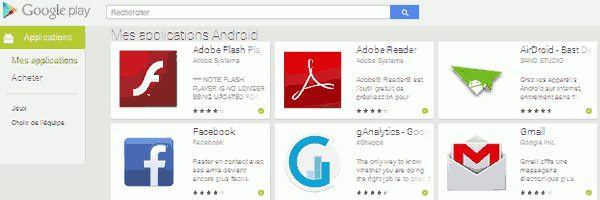
عندما تبين أن أربعة من مديري البودكاست الخمسة الذين اختبرتهم هم مصانع غاز ، لا أرى أي فائدة في تتبعهم. نفس الشيء بالنسبة لهذه اللعبة غير الممتعة أو تطبيق مراقبة استهلاك مشغل الهاتف الذي تركته لأشهر.
القليل من التنظيف سيجعل الأمر أكثر وضوحًا ، لكن صفحة الويب لا تسمح لك بإزالة تطبيق من القائمة. من ناحية أخرى ، فإن العملية بسيطة للغاية منذتطبيق متجر اللعب مثبتة على هاتفك الذكي.
احذف تطبيقًا من قائمة تطبيقاتي في متجر Play
- على جهاز Android الخاص بك ، قم بتشغيل تطبيق Play Store.
- المس الزر ☰ أعلى الصفحة لفتح القائمة والاختيار تطبيقاتي.
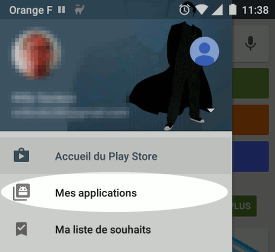
- في الصفحة الجديدة ، حدد علامة التبويب الكل.
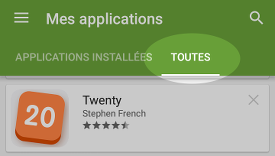
- اضغط على التقاطع الصغير بجوار اسم التطبيق.
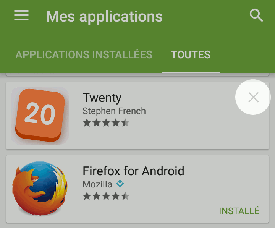
- تأكيد الحذف.
كرر العملية من النقطة 4 لكل تطبيق يتم حذفه من القائمة.
التقييمات :
- لا يمكن تحديد تطبيق لا يزال مثبتًا على جهازك ، لذلك لا تخاطر بمحوه عن طريق الخطأ.
- الصفحة تطبيقات Android الخاصة بي تم تحديث Google Play بشكل واضح.
احذف عدة تطبيقات مرة واحدة
تم التعديل في 2015/07/27:
لم تعد القدرة على حذف تطبيقات متعددة في وقت واحد متاحة في الإصدار الحالي من تطبيق Play Store ، أي الإصدار 5.7.10 حتى كتابة هذه السطور.
إذا كنت تستخدم هذا الإصدار أو إصدارًا أحدث ، فيجب عليك استخدام الطريقة الموضحة أعلاه لمسح التطبيقات واحدة تلو الأخرى.
- على جهاز Android الخاص بك ، قم بتشغيل تطبيق Play Store.
- المس رمز متجر Play أعلى الصفحة لفتح القائمة والاختيار تطبيقاتي.
- في الصفحة الجديدة ، حدد علامة التبويب الكل.
- اضغط مطولاً على أحد التطبيقات التي تريد إزالتها من القائمة. تظهر علامة اختيار أعلى الشاشة وتخبرك رسالة بأنه تم تحديد التطبيق.
- حدد جميع التطبيقات لمسحها. هذه المرة ضغطة قصيرة كافية.
- المس التقاطع أعلى الشاشة ، بجوار الرسالة التي تشير إلى عدد العناصر المحددة.
- اضغط على موافق لبدء التنظيف.
هل كان المقال مفيداً؟شاركه مع أصدقائك ولا تنسى لايك والتعليق
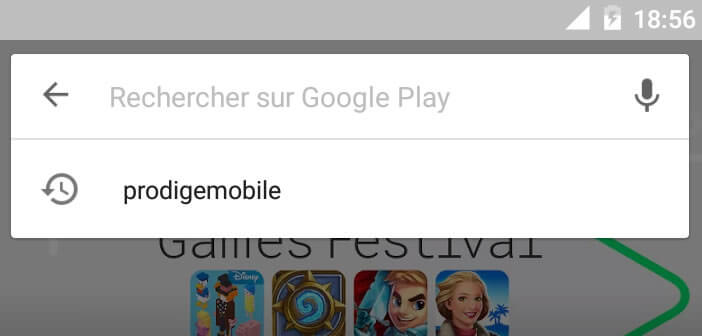
Leave a Reply